作为Java开发者或技术从业者的核心工具,JDK(Java Development Kit)不仅是程序开发的起点,更是确保代码高效运行和安全性的基石。本文将从普通用户与开发者双重视角出发,全面解析JDK的官方下载流程、安装配置方法及安全性管理,助你快速搭建稳定可靠的开发环境。
一、JDK的核心特点与适用场景
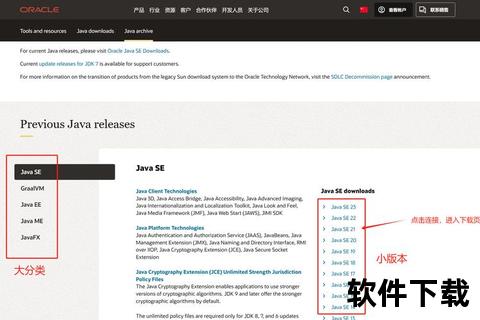
JDK作为Java开发的基础套件,具备以下核心优势:
1. 跨平台性:基于JVM(Java虚拟机)的“一次编写,处处运行”特性,支持Windows、Linux、macOS等多系统。
2. 功能完备性:包含编译器(javac)、调试器(jdb)、性能分析工具(JFR/JMC)等开发工具,以及丰富的类库资源。
3. 版本多样性:长期支持版本(LTS)如JDK 8、11、17,适合企业级应用;新特性版本如JDK 21,适合开发者尝鲜。
4. 持续更新:Oracle定期发布安全补丁和性能优化,保障开发环境的安全性。
二、官方下载指南:安全获取最新版本
目标用户建议:
下载步骤详解:
1. 访问Oracle官网
打开[JDK官方下载页],选择对应操作系统的版本(如Windows x64)。
2. 选择版本与安装包
3. 替代下载方案
若官网访问受限,可通过技术社区提供的网盘链接获取(注意验证文件哈希值以确保安全性)。
三、安装配置全流程:从新手到专家
3.1 安装步骤(以Windows为例)
1. 运行安装程序
双击下载的`.exe`文件,按提示点击“下一步”。
2. 自定义安装路径
3. 跳过JRE安装
JDK 11及以上版本已内置JRE,无需额外安装;若使用JDK 8,需在弹出JRE安装窗口时取消勾选。
3.2 环境变量配置(分场景处理)
新版本JDK(如21)可能已自动配置环境变量。在命令行输入`java -version`,若显示版本号则无需手动设置。
1. 右键“此电脑” → “属性” → “高级系统设置” → “环境变量”。
2. 新建系统变量`JAVA_HOME`,值为JDK安装路径(如`D:Javajdk-21`)。
3. 编辑`Path`变量,添加`%JAVA_HOME%bin`,确保命令行工具全局调用。
验证成功标志:
bash
javac -version 显示编译器版本(如javac 21.0.1)
java -version 显示运行时版本
四、安全性管理与最佳实践
4.1 安全风险与防护
4.2 维护建议
五、用户评价与未来展望
5.1 用户反馈
5.2 技术趋势
JDK的下载与配置是Java生态的入门基石。无论是追求稳定的企业用户,还是热衷创新的开发者,遵循官方指南、注重安全性管理,都能最大化发挥其潜力。随着Java技术的持续演进,JDK将继续扮演开发者手中不可或缺的利器。
